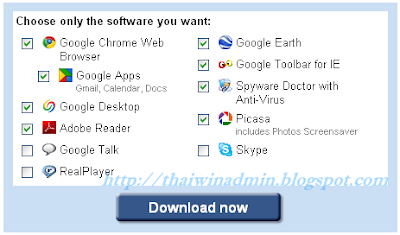บทความโดย: Thai Windows Administrator Blog
Intel เปิดตัวซีพียู Intel Atom รุ่นใหม่ซึ่งใช้แพลตฟอร์ม Pine Trail จำนวน 3 รุ่นด้วยกัน ประกอบด้วย Intel Atom N450 ซึ่งเป็นรุ่นสำหรับเน็ตบุ๊ก (Netbook) และ Intel Atom D510 (Dual core) และ Intel Atom D410 และซึ่งเป็นรุ่นสำหรับเดสก์ทอประดับเริ่มต้น (Entry level desktop) สำหรับชิปเซ็ตที่รองรับโปรเซสเซอร์รุ่นใหม่นี้คือ Intel NM10 Express Chipset
Intel Atom รุ่นใหม่นี้ได้รับการออกแบบใหม่ทั้งหมด โดยจะรวมหน่วยการควบคุมกราฟิกและหน่วยความจำ (Graphics and Memory Controller) ไว้ในตัวซีพียูทำให้เครื่องคอมพิวเตอร์มีประสิทธิภาพมากขึ้นในขณะที่มีขนาดที่เล็กลงแต่ประหยัดพลังงานมากยิ่งขึ้น
Intel Atom ทั้ง 3 รุ่นใช้เทคโนโลยีการผลิต 45 นาโนเมตรและเทคโนโลยี High-k Metal Gate ทำให้กินไฟต่ำ และมีขนาดเล็กที่สุดในกลุ่มซีพียูทั้งหมดของ Intel ทำให้มีประสิทธิภาพสูงขึ้นแต่มีขนาดเล็กกว่าเดิมแม้จะมีชิปเซ็ตรวมอยู่ภายใน และยังมีต้นทุนการผลิตต่ำกว่าเดิม
คุณลักษณะเด่นในของแพลตฟอร์ม Pine Trail
คุณลักษณะเด่นของซีพียูที่ใช้แพลตฟอร์ม Pine Trail คือ หน่วยการควบคุมกราฟิกและหน่วยความจำ (Graphics and Memory Controller) ถูกออกแบให้รวมอยู่ในซีพียู จึงสามารถลดขั้นตอนการทำงานให้เหลือเพียงชิปแค่สองตัวคือ ซีพียูและชิปเซ็ตจากเดิมที่ต้องใช้ชิปเซ็ตทั้งหมด 3 ตัว คือ ซีพียู ชิปเซ็ต และพอร์ต I/O ส่งผลให้ต้นทุนการผลิตต่ำลง ตัวเครื่องมีขนาดเล็กลง น้ำหนักลดลง และการประหยัดพลังงานเพิ่มขึ้น ทำให้สามารถใช้งานแบตเตอรี่ได้นานขึ้น ส่งผลให้การใช้งานแบบคลื่อนที่สะดวกสบายมากขึ้น
Intel Atom N450 "Pine Trail" (รูปจาก Intel)
Intel Atom D510 "Pine Trail" (รูปจาก Intel)
Intel Atom รุ่นใหม่นี้มุ่งเจาะตลาดเน็ตบุ๊ก (Netbook) รุ่นใหม่และคอมพิวเตอร์แบบเดสก์ทอประดับเริ่มต้น (Entry level desktop) ซึ่งคาดว่าบริษัทผู้ผลิตคอมพิวเตอร์หลายรายจะเริ่มทยอยส่งเครื่องคอมพิวเตอร์ที่ใช้ซีพียู Intel Atom และชิปเซ็ตรุ่นใหม่ ออกสู่ตลาดในช่วงต้นเดือนมกราคม 2553 เป็นต้นไป (*ข้อมูลในเว็บไซต์อินเทลบอกว่าเน็ตบุ๊กที่ใช้Intel Atom รุ่นใหม่จะออกในวันที่ 4 มกราคม 2553)
อนึ่ง จากความนิยมในตัวเน็ตบุ๊กที่พุ่งสูงขึ้นอย่างมากในช่วง 1-2 ปีที่ผ่านมา ทำให้ตั้งแต่เริ่มเปิดตัวซีพียู Intel Atom ครั้งแรกในเดือนมิถุนายน 2551 จนถึงปัจจุบัน Intel ได้จัดส่งซีพียู Atom รุ่นต่างๆ ให้กับผู้ผลิตคอมพิวเตอร์ทั่วโลกไปแล้วกว่า 40 ล้านชิ้น และคาดว่าจะมียอดจำหน่ายประมาณ 50 ล้านชิ้นในปี 2253 และจะเพิ่มขึ้นมากกว่าร้อยล้านชิ้นภายในปี 2554
Intel Atom N450 Specifications
Intel Atom N450 โปรเซสเซอร์แบบ 1 แกน 2 เธรด มีรายละเอียดทางเทคนิคดังนี้
Codename: Pineview
Clock Speed: 1.66 Ghz
Number of Cores: 1
Number of Threads: 2
L2 Cache: 512KB
Instruction Set: 64-bit
Instruction Set Extensions: SSE2, SSE3, SSSE3
Embedded: Yes
Processing Die Lithography: 45 nm
Max TDP: 5.5 Watts
Integrated Graphics: Yes
Processing Die Lithography: 45 nm
Number of Processing Die Transistors: 225 million
Advanced Technologies: Intel® Hyper-Threading technology, Intel® 64, Execute Disable Bit
Essentials Information (รูปจาก Intel)
Memory and Package Specifications (รูปจาก Intel)
Intel Atom D510 Specifications
Intel Atom D510 โปรเซสเซอร์แบบ 2 แกน 4 เธรด มีรายละเอียดทางเทคนิคดังนี้
Codename: Pineview
Clock Speed: 1.66 Ghz
Number of Cores:2
Number of Threads: 4
L2 Cache: 1MB
Instruction Set: 64-bit
Instruction Set Extensions: SSE2, SSE3, SSSE3
Embedded: Yes
Processing Die Lithography: 45 nm
Max TDP: 13 Watts
Integrated Graphics: Yes
Processing Die Lithography: 45 nm
Number of Processing Die Transistors: 317 million
Advanced Technologies: Intel® Hyper-Threading technology, Intel® 64, Execute Disable Bit
Essentials Information (รูปจาก Intel)
Memory and Package Specifications (รูปจาก Intel)
Intel Atom D410 Specifications
Intel Atom D410 โปรเซสเซอร์แบบ 1 แกน 2 เธรด มีรายละเอียดทางเทคนิคดังนี้
Codename: Pineview
Clock Speed: 1.66 Ghz
Number of Cores: 1
Number of Threads: 2
L2 Cache: 512KB
Instruction Set: 64-bit
Instruction Set Extensions: SSE2, SSE3, SSSE3
Embedded: Yes
Processing Die Lithography: 45 nm
Max TDP: 10 Watts
Integrated Graphics: Yes
Processing Die Lithography: 45 nm
Number of Processing Die Transistors: 225 million
Advanced Technologies: Intel® Hyper-Threading technology, Intel® 64, Execute Disable Bit
Essentials Information (รูปจาก Intel)
Memory and Package Specifications (รูปจาก Intel)
แหล่งข้อมูลอ้างอิง
• Intel Announces Next-Generation Atom Platform
© 2009 TWA Blog. All Rights Reserved.